• مسجل في: حلول مسح البيانات • حلول مجربة
أصبح من الضروري حالياً إدارة ملفات تعريف الارتباط على أجهزة Samsung لتلبية متطلبات الخصوصية الرقمية، وذلك لتخزين التفضيلات وتمكين المحتوى الخاص وغيرها، كما أن معرفة طريقة إزالة ملفات تعريف الارتباط من هواتف Samsung أصبحت حاجةً أساسية، وذلك لحماية الخصوصية وتحسين تجربة التصفح،
لذا سنوضح في هذه المقالة في التقنيات الصحيحة لمسح ملفات تعريف الارتباط من هواتف Samsung، وذلك بقصد تمكين المستخدمين من إدارة تواجدهم على الإنترنت بكفاءة، حيث ستضمن هذه الطرائق الحصول على تجربة تصفح أكثر أماناً عند استخدام أجهزة Samsung.
الجزء 1. ما المقصود بملفات تعريف الارتباط؟
تشير ملفات تعريف الارتباط إلى ملفات نصية مضغوطة تحفظها مواقع الإنترنت على جهاز المستخدم عند زيارته لهذه المواقع، حيث تحتوي على معلومات خاصة بالمستخدم وبيانات مصممة خصيصاً للمستخدم والموقع الإلكتروني، وذلك لخدمة أغراض متنوعة في نظام الإنترنت، لذا يجب أولاً فهم ملفات تعريف الارتباط قبل الانتقال إلى طريقة إزالة ملفات تعريف الارتباط من هواتف Samsung،
عمليات ملفات تعريف الارتباط
يجب علينا فهم عمليات ملفات تعريف الارتباط للحصول على معرفة أفضل، لذا سنقدم لمحة عامة عن بعض عمليات ملفات تعريف الارتباط لتسليط الضوء عليها:
- مصادقة المستخدمين: يُمكن لملفات تعريف الارتباط مساعدة مواقع الإنترنت في التعرف على المستخدمين والمصادقة عليهم، فهي تُمَكِّنهم من تسجيل الدخول دون الحاجة لإعادة إدخال بيانات الاعتماد عند كل زيارة للموقع.
- إدارة الجلسات: يُمكنها تحسين سلاسة التنقل من خلال تذكر تفضيلات المستخدم، بما في ذلك إعدادات اللغة أو العناصر الموجودة في سلة المشتريات أثناء جلسة التصفح.
- إضفاء طابع شخصي: تُمَكِّن ملفات تعريف الارتباط مواقع الإنترنت من تقديم محتوى مخصص وتوصيات خاصة، وذلك بناءً على تفاعلات المستخدم السابقة، مما يؤدي لتحسين تجربة المستخدم بشكل عام.
- التتبع والتحليلات: يُمكنها تتبع سلوك المستخدم على مواقع الإنترنت وتقديم أفكار قَيِّمة، وذلك لمساعدة القائمين على مواقع الإنترنت على التحليل والإعلان والتسويق.
إيجابيات استخدام ملفات تعريف الارتباط
بعد أن تعرفنا على عمليات ملفات تعريف الارتباط، قد ترغب أيضاً بمعرفة بعض فوائد استخدامها، لذا سنستعرض فيما يلي بعض إيجابيات استخدام ملفات تعريف الارتباط:
- التسهيل: يُمكنها تذكر التفضيلات ومعلومات تسجيل الدخول لتحسين تجربة المستخدم، وبالتالي ستصبح عملية التصفح أكثر كفاءة.
- إضفاء طابع شخصي: تعمل ملفات تعريف الارتباط على تمكين مواقع الويب من تقديم محتوى مخصص وتوصيات خاصة، وذلك لتلبية الاهتمامات الخاصة لكل مستخدم.
- خاصيات الموقع الإلكتروني: تعتمد الكثير من مواقع الإنترنت على ملفات تعريف الارتباط لتتمكن من العمل بشكل صحيح، وذلك لتسهيل الميزات الأساسية مثل سلة المشتريات وجلسات المستخدمين.
سلبيات استخدام ملفات تعريف الارتباط
يجب أن تتمتع ببعض المعرفة عن محدودية استخدام ملفات تعريف الارتباط، لذا سنستعرض فيما يلي بعض سلبيات استخدام ملفات تعريف الارتباط على الأجهزة:
- مخاوف الخصوصية: يشعر بعض المستخدمين بالقلق من الآثار السلبية لملفات تعريف الارتباط على الخصوصية، حيث يُمكن استخدامها لتتبع سلوكهم على مواقع الإنترنت المختلفة.
- المخاطر الأمنية: رغم أنها ليست خطرة بطبيعتها، ولكن يُمكن للعناصر الضارة استغلال ملفات تعريف الارتباط، حيث يُمكن أن يحدث ذلك وخاصة في حالة عدم إدارتها أو تأمينها بشكلٍ صحيح.
- زيادة الحِمل: قد يؤدي الاستخدام الزائد لملفات تعريف الارتباط إلى ازدحام تخزين المتصفح، مما قد يؤثر سلباً على أداء الجهاز والزمن اللازم للتحميل.
الجزء 2: دليل لإزالة ملفات تعريف الارتباط من هواتف Samsung الذكية
أصبح من الضروري معرفة طريقة إدارة البيانات وإعدادات الخصوصية للمحافظة على أمان المعلومات، حيث تعد إدارة ملفات تعريف الارتباط وبيانات التطبيقات وذاكرة التخزين المؤقت ضرورة حتمية للمحافظة على الخصوصية وضمان عمل الهواتف بشكل جيد، لذا يجب معرفة الطرائق التفصيلية لمسح ملفات تعريف الارتباط وبيانات التطبيقات وذاكرة التخزين المؤقت لمساعدة مستخدمي هواتف Samsung على التعامل مع هذه الأشياء،
حيث يُمكنك إزالة ملفات تعريف الارتباط في متصفح الإنترنت Samsung أو التعامل مع بيانات التطبيقات وذاكرة التخزين المؤقت، لذا سنوضح في هذا الدليل طريقة مسح ملفات تعريف الارتباط في هواتف Samsung:
مسح بيانات التطبيقات وذاكرة التخزين المؤقت في هواتف Samsung الذكية
- الخطوة 1. يجب عليك أولاً سحب الشاشة للوصول إلى تطبيق "الإعدادات" في جهاز Samsung والنقر عليه لفتحه، ثم السحب للأسفل واختيار "التطبيقات" من قائمة الإعدادات، حيث يجب عليك تحديد التطبيق الذي تريد مسح بياناته وذاكرة التخزين المؤقت له، مثل "Chrome" أو "Facebook".
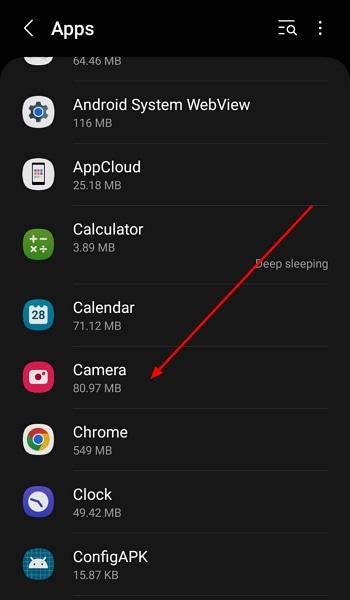
- الخطوة 2. يجب عليك النقر في إعدادات التطبيق على "التخزين"، ثم النقر على "مسح ذاكرة التخزين المؤقت" لإزالة الملفات المؤقتة، كما يُمكنك تحديد "مسح البيانات" لمسح جميع بيانات التطبيق بما في ذلك التفضيلات.
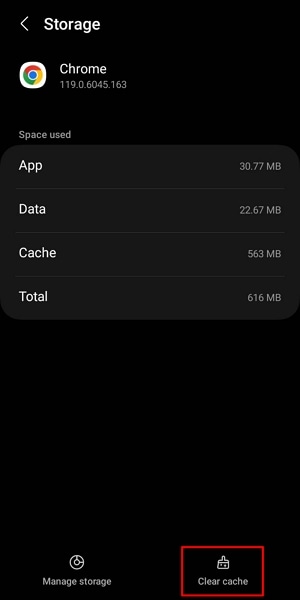
مسح ملفات تعريف الارتباط من متصفح الإنترنت Samsung
- الخطوة 1. يجب عليك أولاً فتح متصفح الإنترنت Samsung على هاتف Samsung الذكي، ثم النقر على أيقونة الخطوط الأفقية الموجودة في الزاوية السفلية اليمنى للشاشة واختيار "الإعدادات".
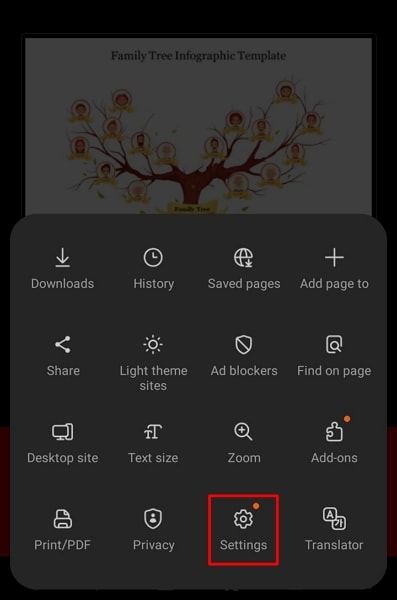
- الخطوة 2. يجب عليك هنا السحب للأسفل والنقر على "بيانات التصفح الشخصية" ثم على "حذف بيانات التصفح"، ثم تحديد "ملفات تعريف الارتباط وبيانات الموقع" في الشاشة التالية والضغط على "حذف البيانات".
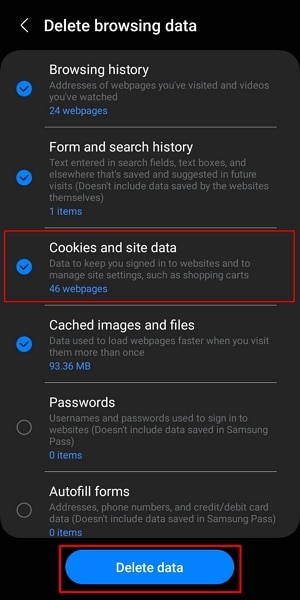
الجزء 3: إزالة ملفات تعريف الارتباط من المتصفحات الأخرى
يتوفر على هواتف Samsung العديد من متصفحات الإنترنت غير الخيار الافتراضي، وتحتفظ المتصفحات مثل Google Chrome وMozilla Firefox وMicrosoft Edge بمعلومات محددة أثناء التصفح، لذا فمن الضروري معرفة طريقة إدارة ملفات تعريف الارتباط على هذه المتصفحات لتتمكن من التحكم في خصوصيتك،
وقد وضحنا في الجزء السابق طريقة حذف ملفات تعريف الارتباط من متصفح الإنترنت Samsung، لذا سنوضح الآن طريقة فعل ذلك في المتصفحات الشائعة الأخرى على هواتف Samsung، حيث سنستعرض فيما يلي بعض التعليمات السهلة لكل متصفح لمسح ملفات تعريف الارتباط من هواتف Samsung لكي تطمئن على إعدادات خصوصية جهازك،
مسح ملفات تعريف الارتباط في Google Chrome
- الخطوة 1. يجب عليك أولاً فتح تطبيق Google Chrome على جهاز Samsung، ثم النقر على أيقونة القائمة المكونة من ثلاث نقاط والموجودة في الزاوية العلوية اليمنى، ثم البحث عن خيار "الإعدادات" في القائمة التي ستظهر على الشاشة.
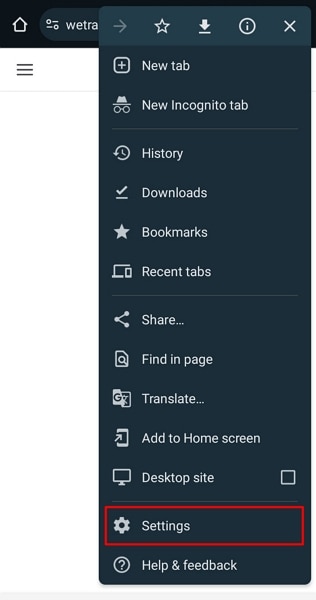
- الخطوة 2. ويجب عليك ضمن "الإعدادات" النقر على "الخصوصية والأمان" ثم تحديد "مسح بيانات التصفح"، حيث يجب التأكد من تحديد "ملفات تعريف الارتباط وبيانات الموقع"، وأخيراً النقر على "مسح البيانات" لإزالة بيانات التصفح المحددة من Google Chrome، بما في ذلك ملفات تعريف الارتباط.
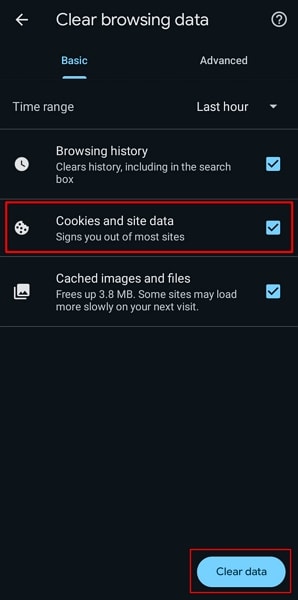
مسح ملفات تعريف الارتباط في Mozilla Firefox
- الخطوة 1. يجب عليك أولاً فتح تطبيق Mozilla Firefox على جهاز Samsung، ثم النقر على أيقونة القائمة المكونة من ثلاث نقاط والموجودة في الزاوية العلوية اليمنى واختيار "الإعدادات" من الخيارات المتاحة.
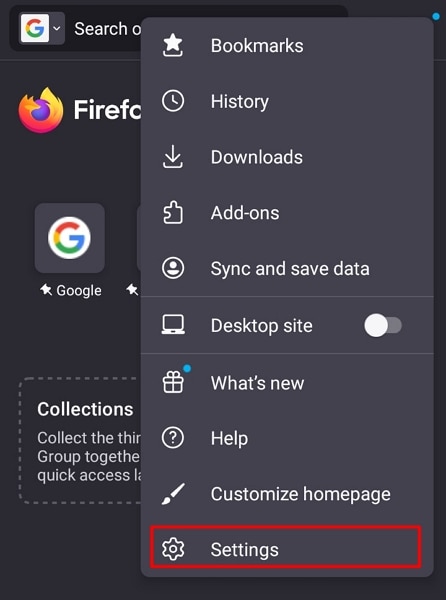
- الخطوة 2. يجب عليك بعد ذلك السحب للأسفل والنقر على خيار "حذف بيانات التصفح"، ثم تحديد مربع "ملفات تعريف الارتباط وبيانات الموقع" على الشاشة التالية، وأخيراً تحديد "حذف بيانات التصفح" لتنفيذ العملية.
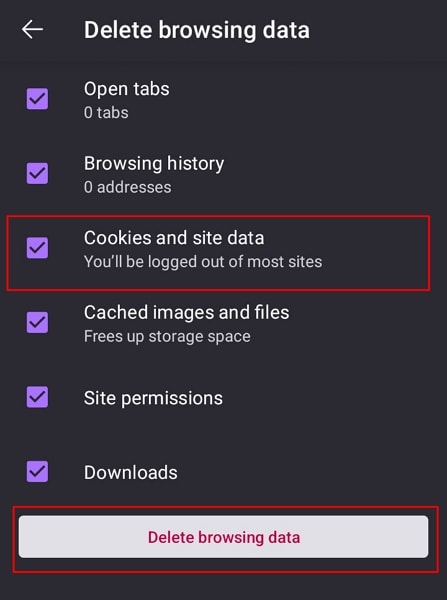
مسح ملفات تعريف الارتباط في Microsoft Edge
- الخطوة 1. يجب عليك أولاً فتح تطبيق Microsoft Edge على جهاز Samsung، ثم النقر على أيقونة القائمة المكونة من ثلاثة أسطر والموجودة في الزاوية السفلية اليمنى، ثم اختيار "الإعدادات".
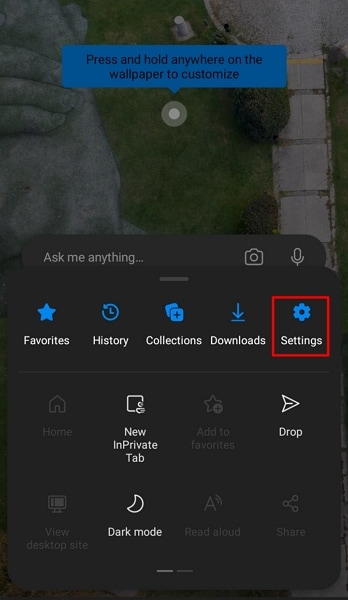
- الخطوة 2. ويجب بعد ذلك الضغط على "الخصوصية والأمان" في قائمة السياق، ثم اختيار "مسح بيانات التصفح" والتأكد من تحديد "ملفات تعريف الارتباط وبيانات الموقع" على الشاشة التالية، وأخيراً النقر على "مسح البيانات" لإزالة ملفات تعريف الارتباط من هاتف Samsung الموجودة في متصفح Microsoft Edge.
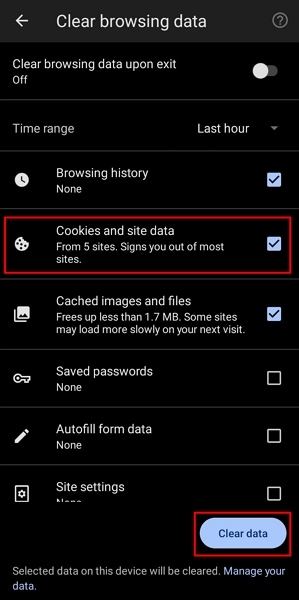
الجزء 4: البديل المثالي لمسح ملفات تعريف الارتباط: Wondershare Dr.Fone
يسعى المستخدمون في بعض الحالات لمسح جميع البيانات من أجهزة Samsung، وذلك لأن حذف كل عنصر لوحده سيكون مهمة صعبة في مثل هذه الحالات، لذا يمُكن استخدام Wondershare Dr.Fone الذي سيكون حلاً مثالياً، فرغم أن الطرائق التقليدية مثل إعادة ضبط المصنع لجهاز Android قد تبدو فعَّالة، إلا أنها غالباً ما تترك بعض آثار البيانات الهامة التي يُمكن استعادتها،
لذا يُمكن استخدام Dr.Fone في هذه الحالة لكونه أداةً فعَّالة مصممة لمسح المعلومات الشخصية بشكل آمن ونهائي، فهو يتجاوز الطرائق التقليدية لمسح البيانات في ضمان حماية الخصوصية، حيث يُمكن باستخدام هذه الأداة مسح جميع بيانات هواتف Android تماماً، كما يتميز بتقديم طريقة فعَّالة لمسح ملفات تعريف الارتباط على هواتف Samsung، ويُمكن لهذا البرنامج أيضاً المساعدة على زيادة قيمة إعادة بيع الهواتف.
الميزات الرئيسة لـWondershare Dr.Fone
- يستخدم معايير دقيقة جداً في الحذف لضمان مسح الهواتف بشكل آمن ونهائي،
- ويعمل على إزالة البيانات بسرعة عالية لتحسين كفاءة عملية مسح الجهاز،
- كما يدعم إزالة جميع أنواع البيانات من أجهزة Android.

Dr.Fone - أداة حذف البيانات (لنظام Android)
حذف جميع بيانات جهاز Android لحماية خصوصيتك
- عملية بسيطة من خلال النقر،
- مسح جميع بيانات جهاز Android بشكل نهائي،
- مسح الصور وجهات الاتصال والرسائل وسجلات المكالمات وجميع البيانات الخاصة الأخرى،
- تدعم جميع أجهزة Android المتوفرة في الأسواق.
خطوات مسح بياناتك من جهاز Samsung باستخدام Dr.Fone
سنستعرض فيما يلي الخطوات التي يجب عليك اتباعها لمعرفة طريقة مسح ملفات تعريف الارتباط من هواتف Samsung:
- الخطوة 1: الوصول إلى أداة حذف البيانات من صندوق الأدوات في Dr.Fone
يجب عليك أولاً فتح Wondershare Dr.Fone الانتقال إلى خيار "صندوق الأدوات" الموجود على الجانب الأيسر، وسيقودك هذا الاختيار إلى الواجهة الأساسية، حيث يجب عليك تحديد "أداة حذف البيانات" واختيارها، ويجب عليك بعد ذلك توصيل جهاز Samsung بحاسوبك والنقر على "ابدأ" لبدء العملية.

- الخطوة 2: إجراء عملية حذف ناجحة للبيانات
سيُطلب منك عند الانتقال إلى الشاشة التالية إدخال "000000" لتأكيد إجراء حذف البيانات، حيث تضمن هذه الخطوة حصولك على تفويض لعملية مسح البيانات، ويجب عليك بعد إدخال الرمز النقر على "الحذف الآن" لبدء إجراء مسح البيانات.

- الخطوة 3: إنشاء تقرير عملية الحذف
يجب عليك في هذه المرحلة النقر على زر "تقرير الحذف" عند انتهاء عملية حذف البيانات بنجاح، حيث سيساعدك هذا على حفظ المستند الذي يحتوي على أنواع البيانات المحذوفة.

المزيد من المواضيع ذات الصلة:
أفضل 7 برامج لحذف بيانات على نظام Android لمسح بيانات أجهزة Android بشكل نهائي
الخاتمة
خصصنا هذه المقالة ليتمكن مستخدمو هواتف Samsung الذكية من معرفة طريقة إدارة ملفات تعريف الارتباط، فقد كان الهدف الرئيسي هو تقديم رؤية تفصيلية لجميع جوانب عملية إدارة البيانات، حيث وضحنا طريقة مسح ملفات تعريف الارتباط من هواتف Samsung باستخدام متصفح الإنترنت Samsung وأيضاً طريقة مسح البيانات باستخدام Wondershare Dr.Fone.
Android Erase
- Android Diagnostics
- 1. Fix Android Microphone Issues
- 2. Test NFC on Android Device
- 3. Check Android Device in Minutes
- 4. Apps For Sensor Check Android
- 5. Apps for Testing Device's Hardware
- 6. Tools for Conducting Screen Tests
- 7. Ways to Check Phone's Vibrations
- 8. Check Mobile Signal Strength
- 9.Realme Touch Screen Test Codes
- 10.Android Codes To Test Touch Screen
- 11.Phone Processor Speed Tests
- Erase Android
- 1. Delete Browsing History on Android
- 2. Clear App Data and Cache on Android
- 3. Delete Photos from Android
- 4. Wipe Android When It's Lost
- 5. Wipe Cache Partition on Android
- 6. Delete Text Messages on Android
- 7. Delete WhatsApp Backup
- 8. Wipe Data or Factory Reset
- 9. Erase Android Data Before Selling
- 10. Delete Contacts on Android
- 11.Delete Multiple Contacts on Android
- 12.Wipe Android Phone before Selling
- 13.Delete Photos on Android
- 14.Remove Pre-installed Apps
- 15.Delete Apps on Android
- 16. Access Trash on Android
- Android Reset
- 1. Restart Phone without Power Button
- 2. Reset Phone without Volume Buttons
- 3. Factory Reset Android Phone
- 4. Hard Reset Android Phone Using PC
- 5. Hard Reset Locked Infinix Phone
- 6. Factory Reset Lenovo Phone
- 7. Factory Reset Android Tablets
- 8. Factory Reset Lenovo Tablets
- 9. Format Your Android Phone
- 10. Hard Reset Android Phones
- 11.Reset Android Without Home Button
- 12.Restart Your Android Phone
- 13.Soft Reset Android Devices
- 14.Reset Android without Losing Data
- 15.Ways to Hard Reset Tecno Spark
- 16.Updated Android Factory Reset Code
- Data Erase Apps
- 1. Speed Booster for Android
- 2. Android Cleaners to Boost Device
- 3. Data Erase Apps to Protect Privacy
- 4. Data Eraser Apps to Wipe Android
- 5. 15 Best Cleaning Apps for Android
- Sell Old Android

